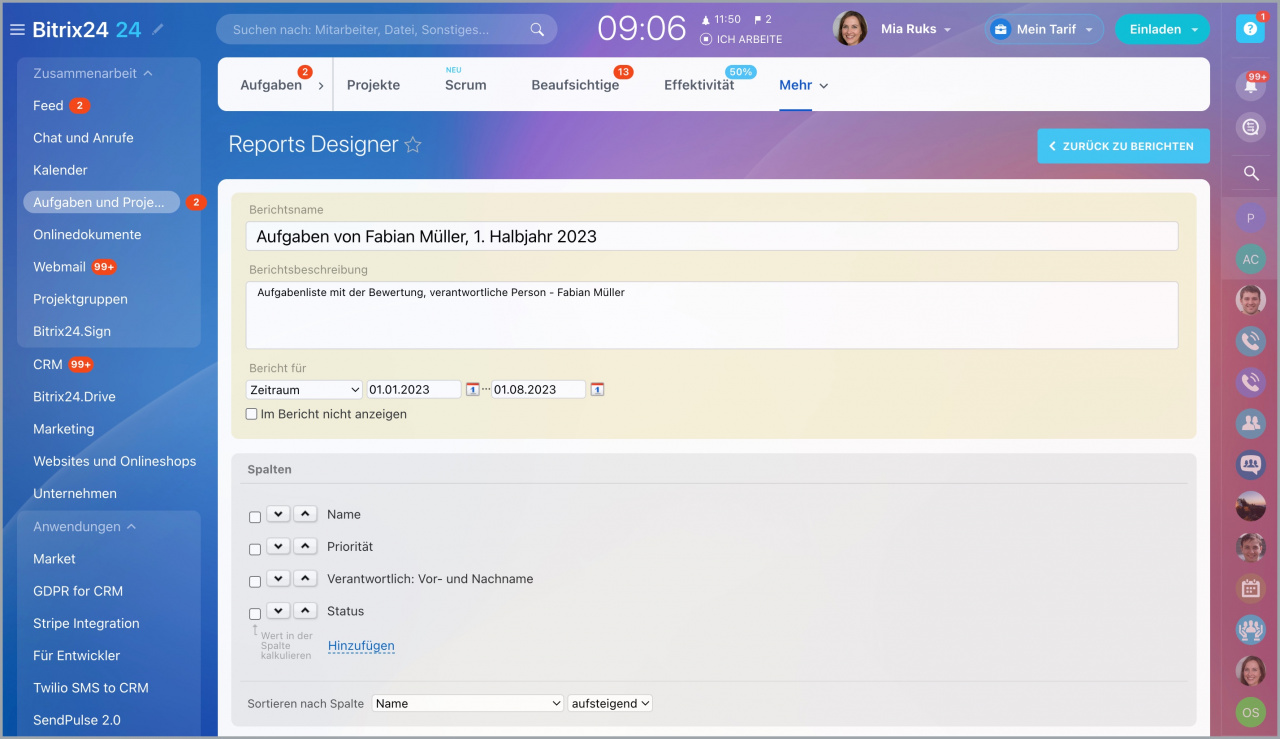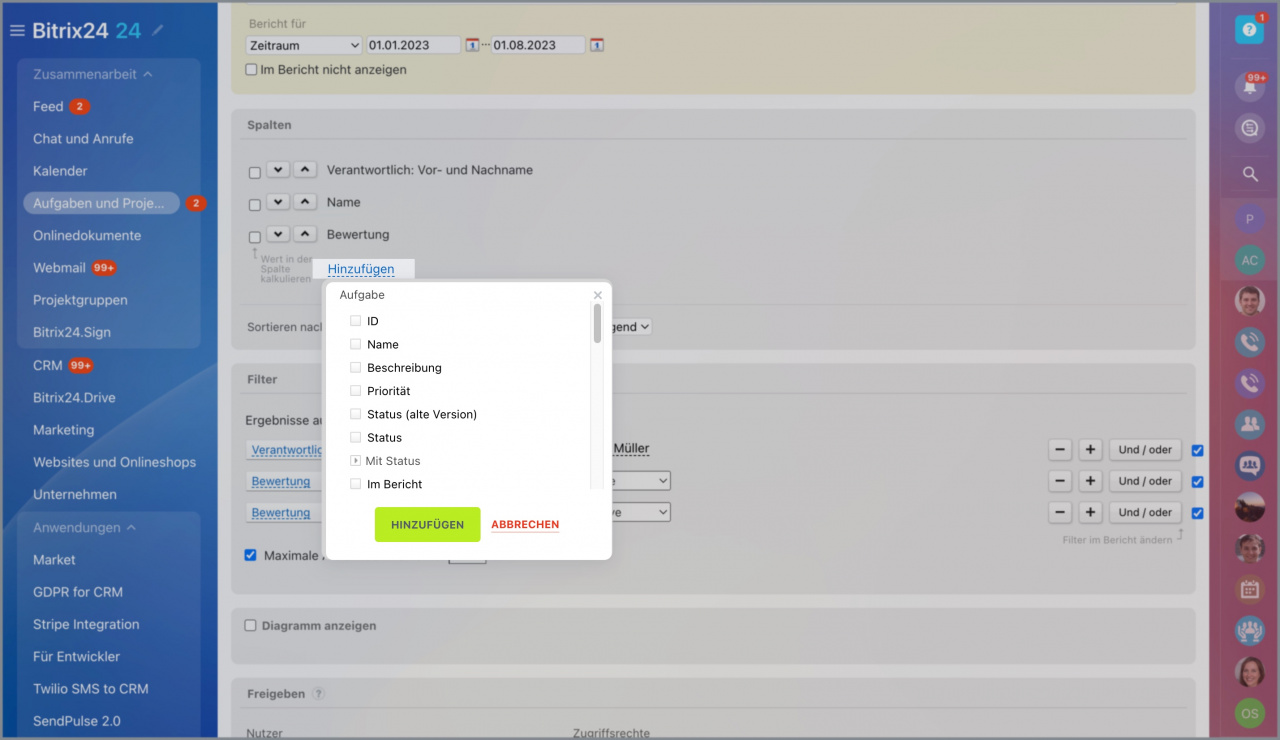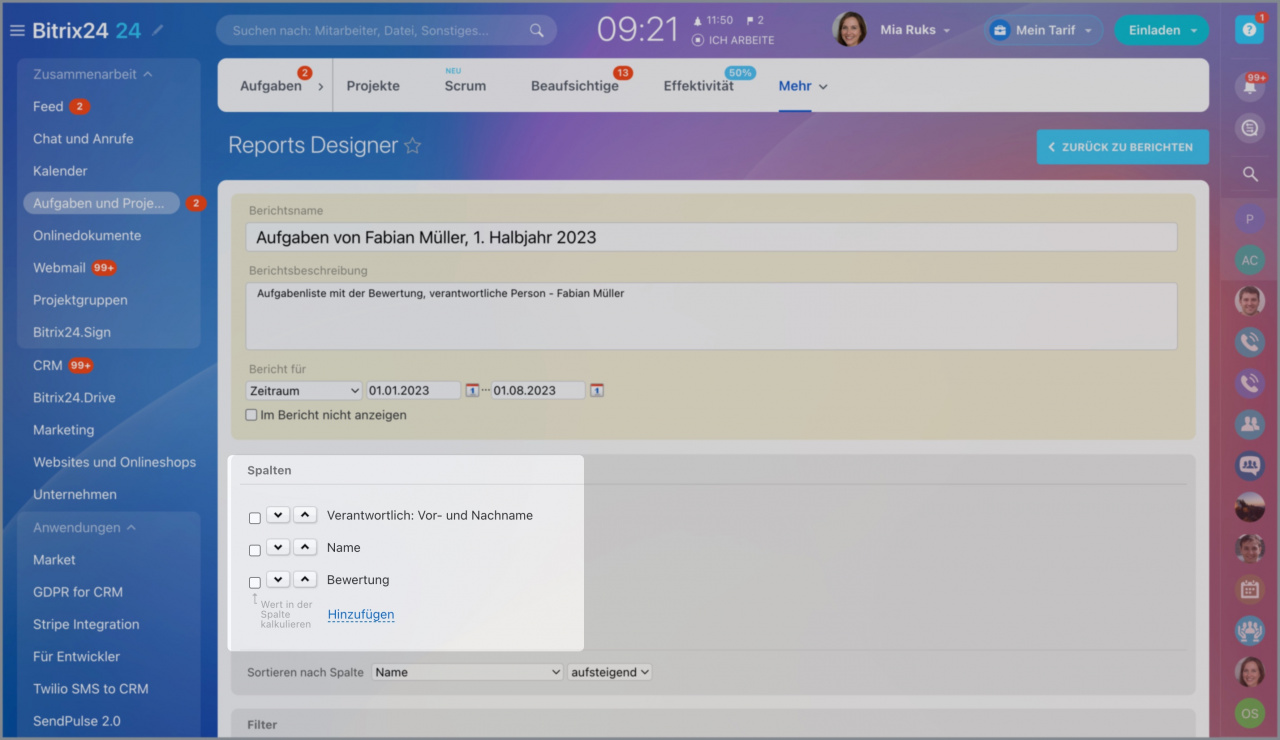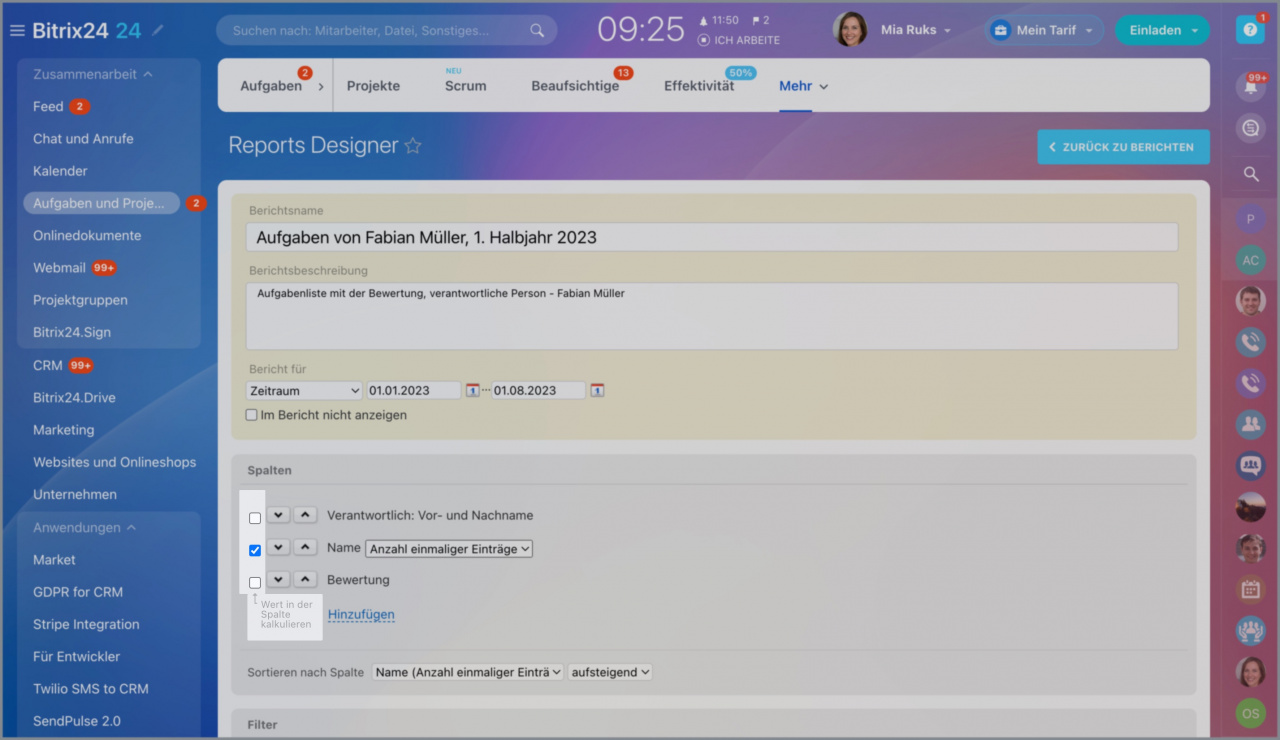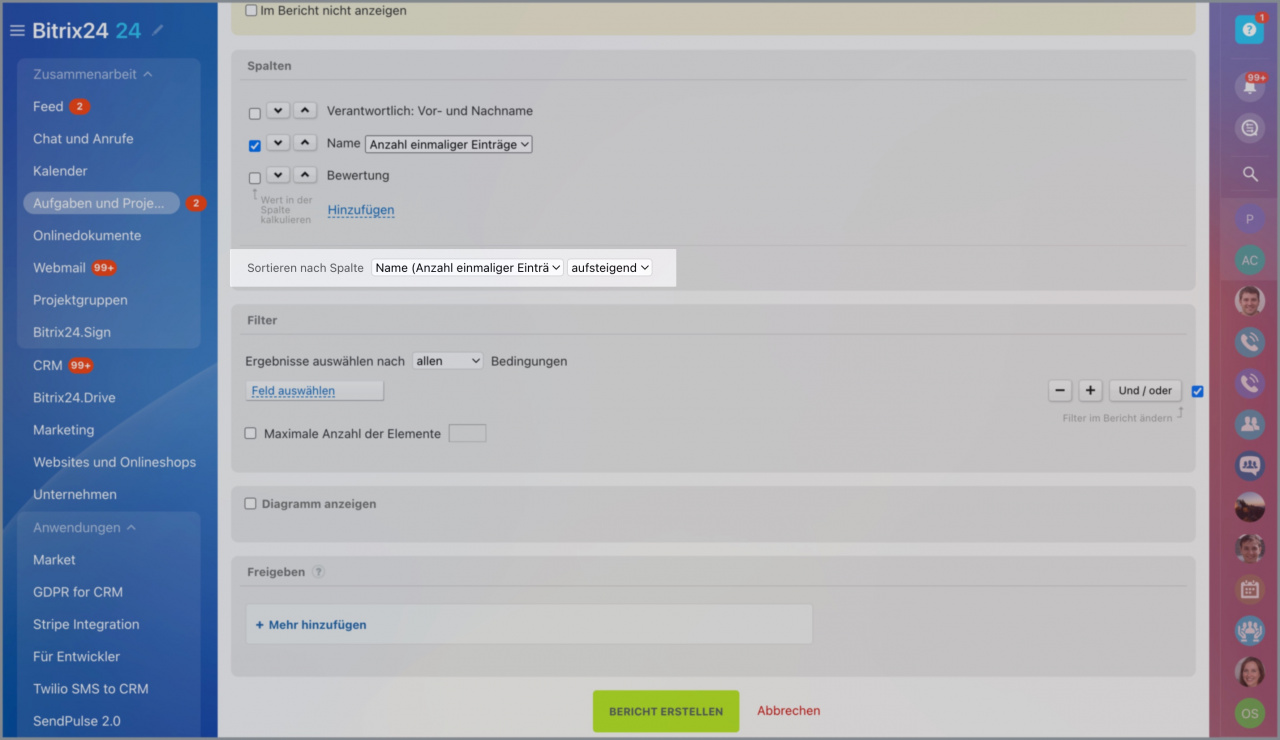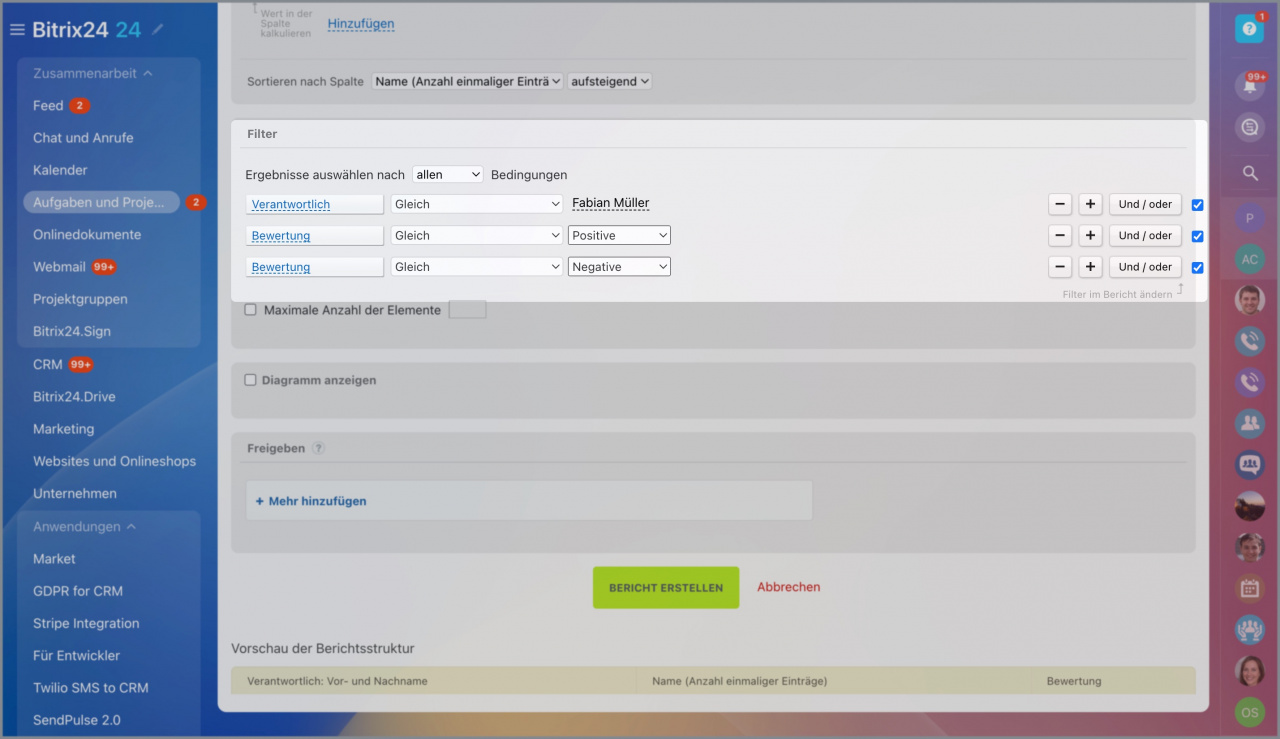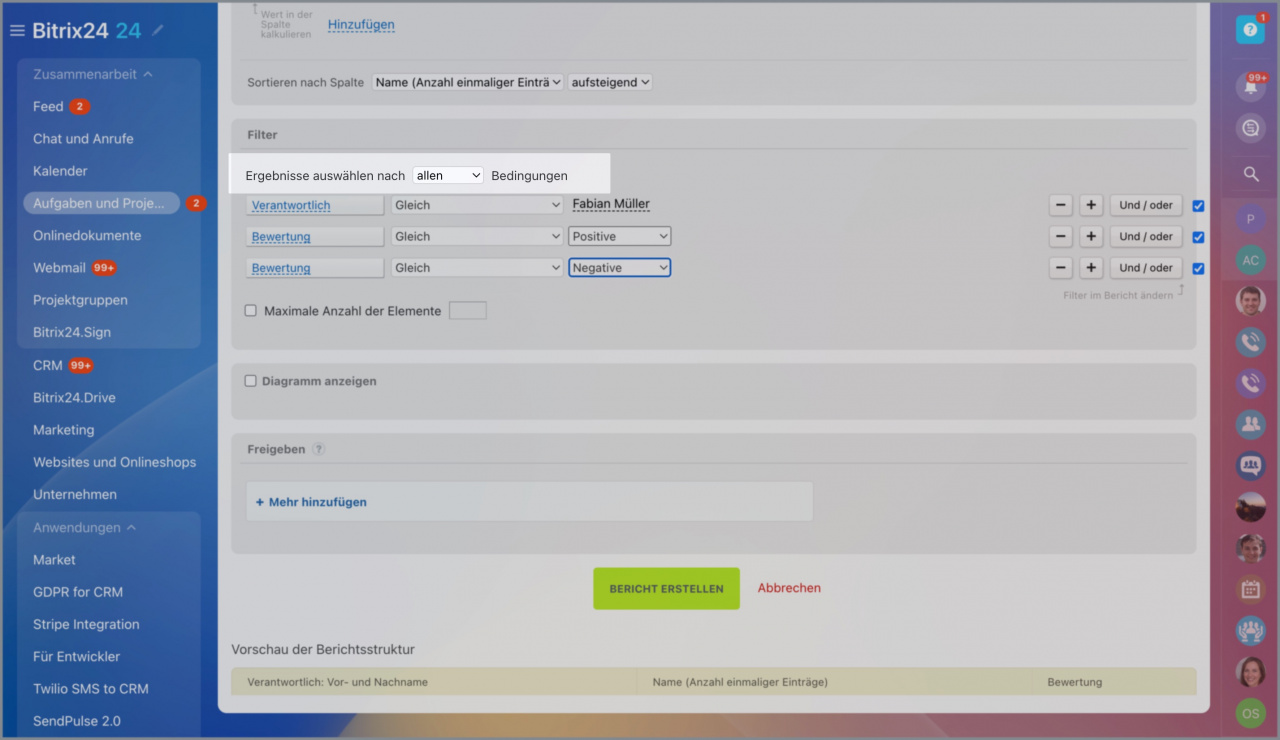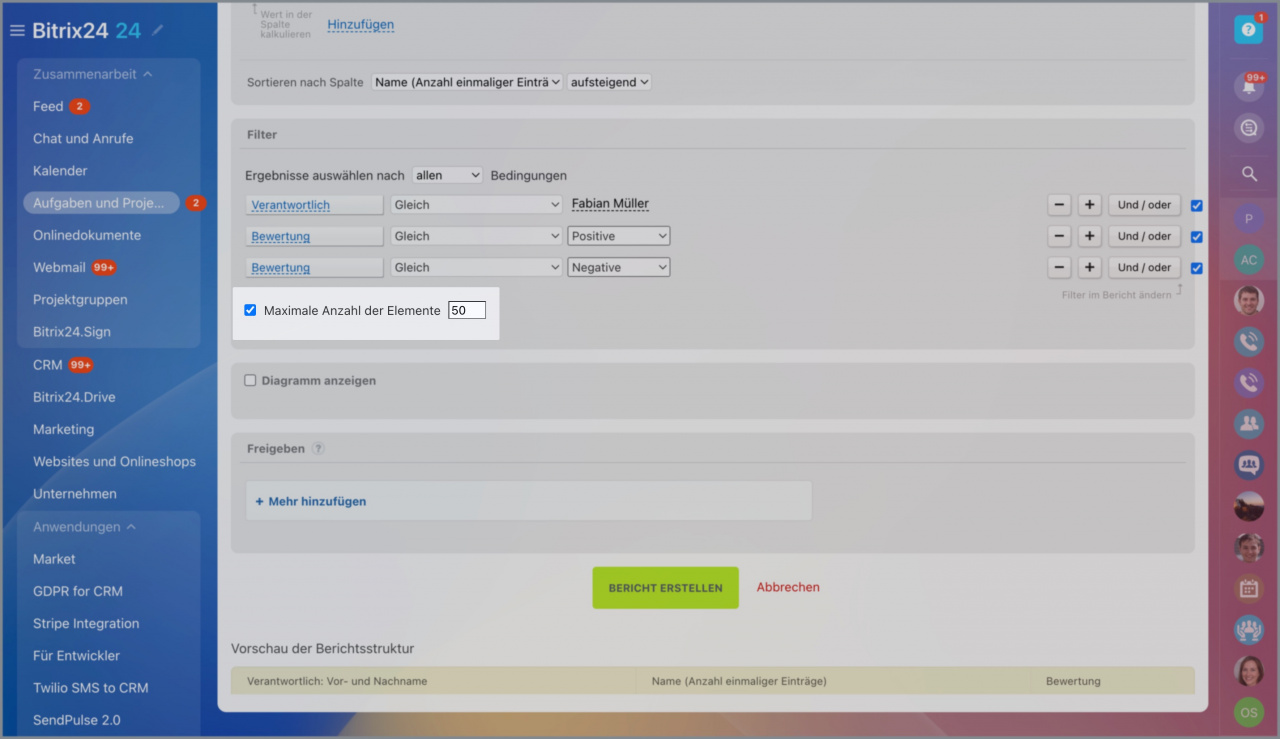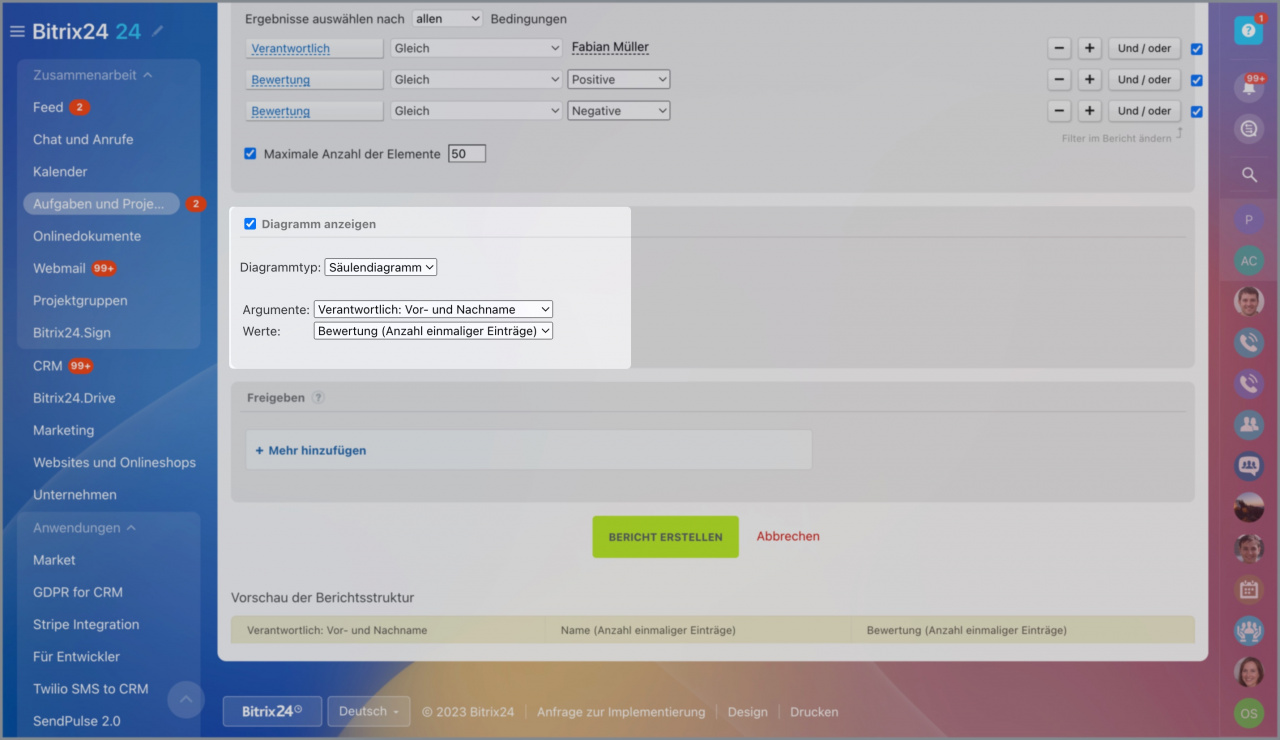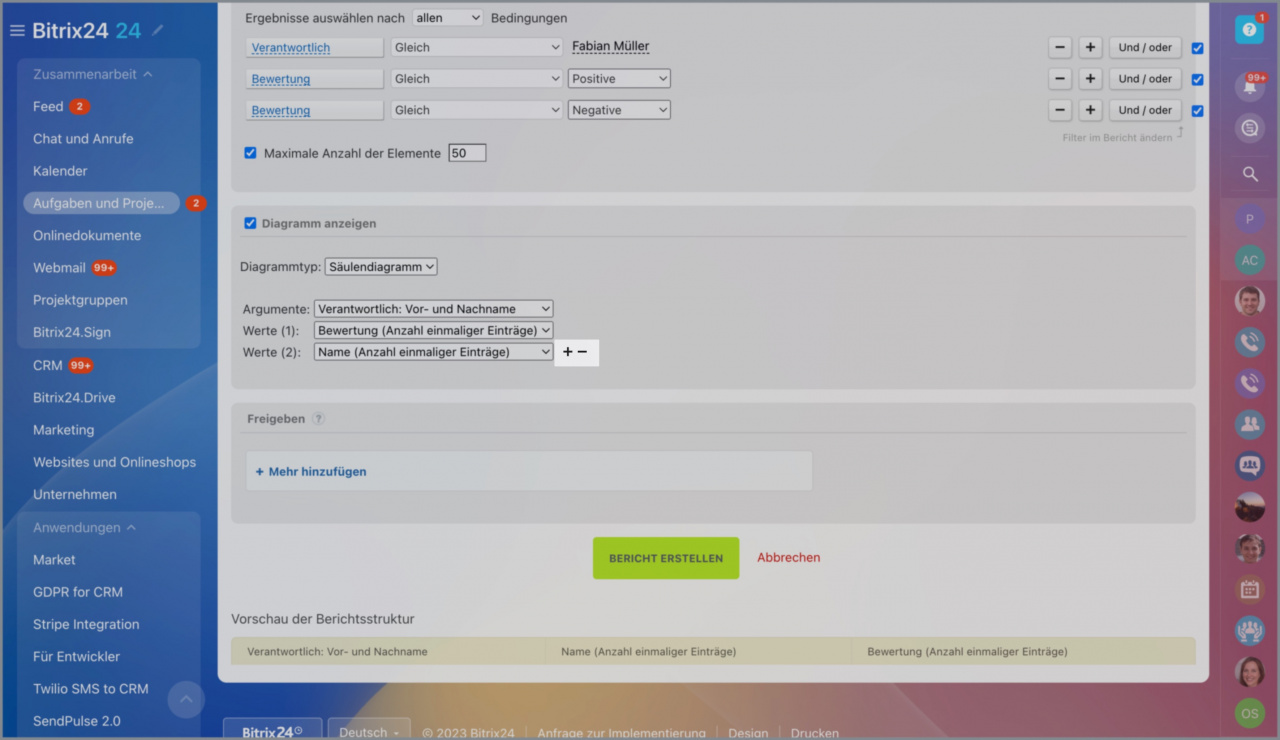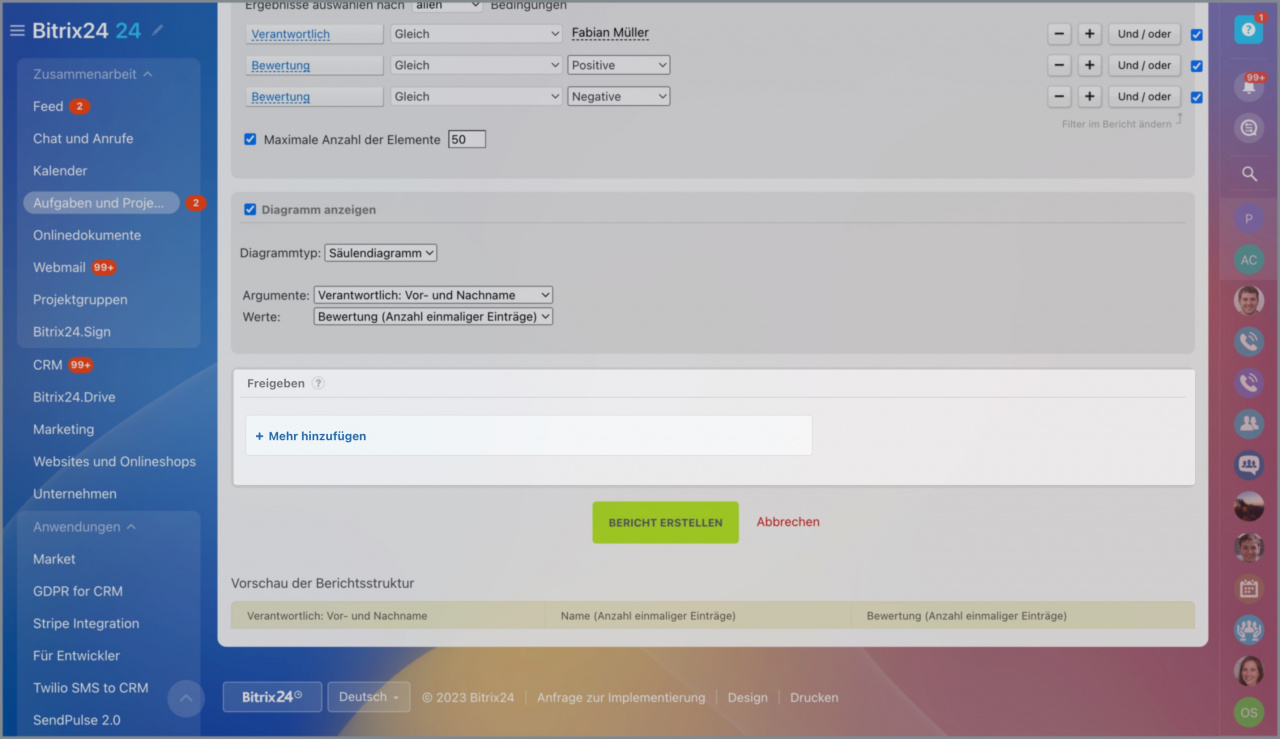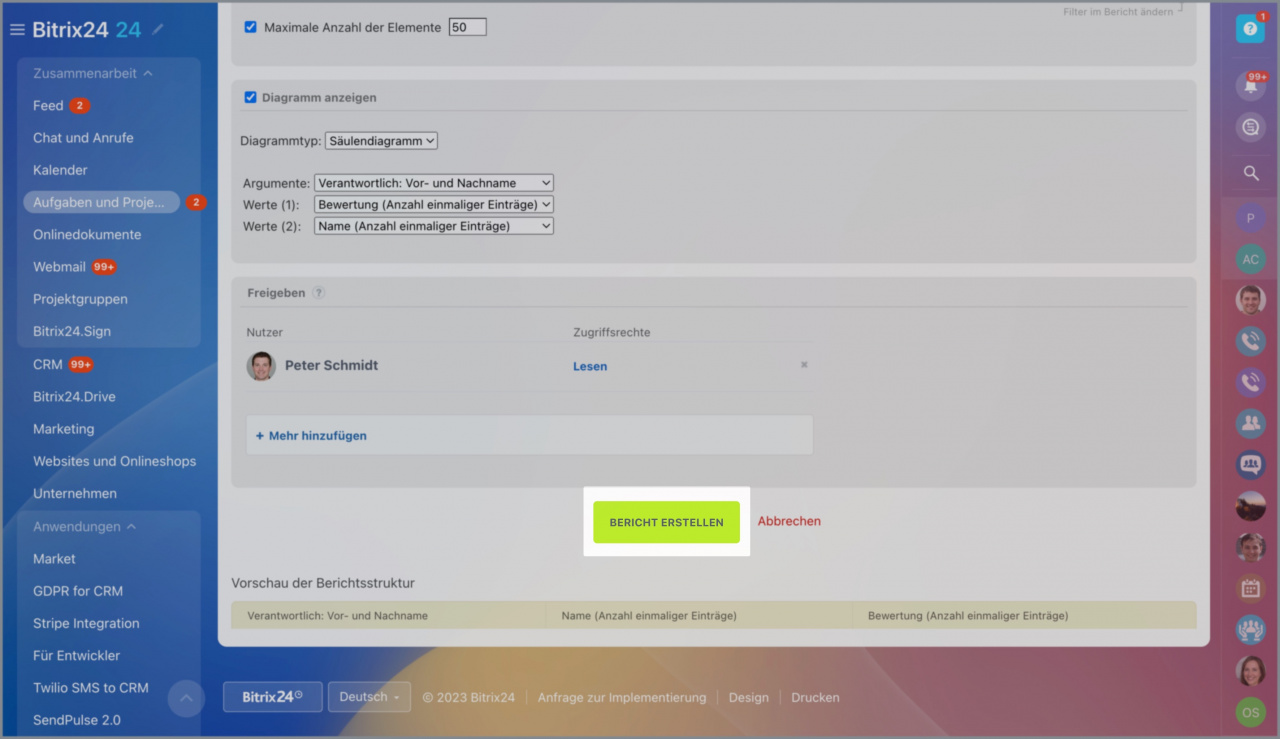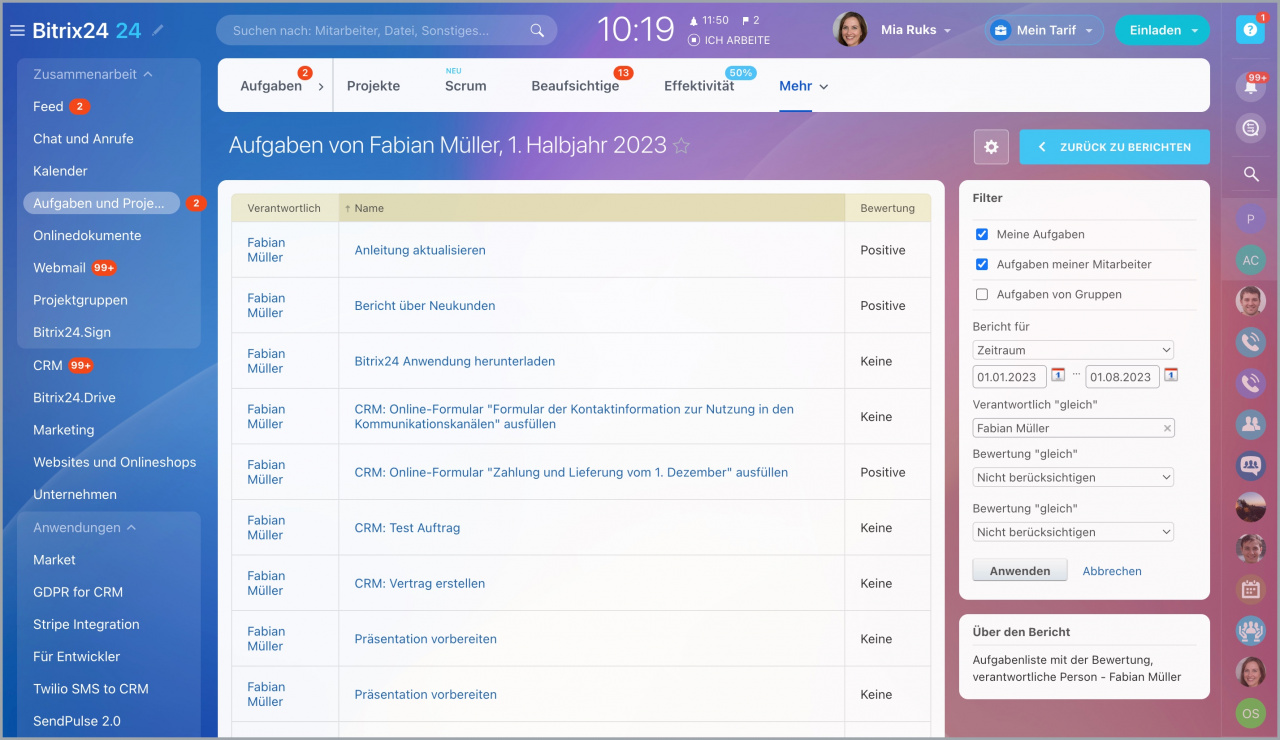Mit dem Berichtsdesigner von Bitrix24 können Sie Ihre Aufgabendaten kompakt zusammenfassen und ansprechend visualisieren. Die Berichte helfen dem Manager zu verstehen, wie effektiv die Mitarbeiter mit den Aufgaben arbeiten.
Berichte in Aufgaben
Lassen Sie uns einen Bericht als Abteilungsleiter erstellen, um einen Überblick zu verschaffen, wie unsere Mitarbeiter mit den Aufgaben in den letzten 6 Monaten gearbeitet haben.
Bericht erstellen
Öffnen Sie den Bereich Aufgaben und Projekte > Mehr > Berichte und klicken Sie auf Bericht hinzufügen.
Schreiben Sie den Berichtsnamen und geben Sie die Berichtsperiode an. Im Bericht werden die Aufgaben erfasst, die in der angegebenen Zeitperiode aktiv waren.
In unserem Beispiel haben wir den Namen "Aufgaben von Fabian Müller, 1. Halbjahr 2023" eingegeben, eine kurze Beschreibung hinzugefügt und den Berichtszeitraum vom Januar bis zum August ausgewählt.
Kreuzen Sie den Punkt Im Bericht nicht anzeigen an, um die installierte Berichtszeitperiode in der erstellten Datei auszublenden.
Spalten im Bericht einstellen
In diesem Block wählen wir die Spalten aus, die wir zum Bericht hinzufügen möchten. Klicken Sie auf Hinzufügen und wählen Sie ein oder mehrere Elemente für die Spalten aus. Speichern Sie die Änderung.
Im Beispiel fügen wir folgende Daten für die Aufgaben hinzu: Verantwortlich: Vor- und Nachname, Aufgabenname und Bewertung.
Stellen Sie mit den Pfeilen ↓ oder ↑ die Reihenfolge von Spalten ein.
Wenn Sie die Option Wert in der Spalte kalkulieren aktivieren, werden die Anzahl der einmaligen Aufgaben in jeder Spalte und ihr Betrag anstatt der Aufgabenliste angezeigt. Kreuzen Sie dafür die gewünschten Spalten an. Folglich wird diese Funktion helfen, auch ein Diagramm für die Daten im Bericht zusammenzustellen.
Navigieren Sie den Cursor auf das Feld Spalten, um folgenden Aktionen auszuführen:
- die nummerischen Datentypen in Prozent zu berechnen
- die Spalte umzubenennen
- die Spalte zu löschen
Wählen Sie im Bereich Sortieren nach Spalte die Spalte für die Sortierung aller Felder des Berichts aus. Geben Sie auch die Parameter für die Sortierung an: aufsteigend oder absteigend.
Im Beispiel haben wir die Spalte Name für die Sortierung ausgewählt und die aufsteigende Sortierung angegeben. So werden die Aufgaben im Bericht in alphabetischer Reihenfolge geordnet.
Filter für den Bericht einstellen
Stellen Sie in diesem Block die Bedingungen für den Bericht ein. Das können bestimmte Mitarbeiter, das Erstellungsdatum und andere Elemente sein. Klicken Sie auf Feld auswählen und kreuzen Sie das gewünschte Element für die Bedingung an.
Wir haben 2 Filter hinzugefügt: nach einem bestimmten Mitarbeiter (Fabian Müller) und nach der Bewertung (positiv oder negativ).
Um zusätzliche Filterbedingungen im Bericht hinzuzufügen oder zu löschen, klicken Sie auf + oder –. Außerdem können Sie mithilfe der Schaltfläche Und/Oder einen Baum der Bedingungen erstellen.
Die Funktion Filter im Bericht ändern hilft, den Wert dieses Feldes im Bericht im Anzeigemodus zu ändern, ohne die Vorlage zu bearbeiten.
Sie können Ergebnisse im Bericht nach allen oder jedem von hinzugefügten Filterbedingungen einschränken.
Wenn die Anzahl von Einträgen relativ groß ist, können Sie die maximale Anzahl von Elementen angeben.
Diagramm erstellen
Kreuzen Sie die Option Diagramm anzeigen an, um eine Grafik im Bericht zu erstellen. Stellen Sie die Daten für das Diagramm ein:
- Diagrammtyp — die Daten werden als ausgewähltes Grafikelement angezeigt.
- Argument — das Feld, nach dem die Daten mit Werten erfasst werden.
- Wert — die Felder, für die welche die Daten im Diagramm angezeigt werden.
Wir erstellen ein Diagramm, wo das Argument die verantwortliche Person ist und die Werte die Bewertungen der Aufgaben sind.
Um die Werte für das Diagramm hinzuzufügen oder zu entfernen, klicken Sie auf + oder – neben dem Feld.
-
Das Diagramm kann nur für die Felder erstellt werden, in denen die Option "Wert in der Spalte kalkulieren" aktiviert ist.
Zugriff auf den Bericht einstellen
Der erstellte Bericht ist nur für Sie verfügbar. Um den Bericht mit den Kollegen zu teilen, klicken Sie auf Hinzufügen und wählen Sie aus der Liste einen Mitarbeiter oder die ganze Abteilung aus.
Für alle Mitarbeiter werden die Zugriffsrechte auf Lesen automatisch eingestellt. Die Berichtsvorlage erscheint in der Liste bei allen angegebenen Nutzern.
Vorschau der Berichtsstruktur. In diesem Bereich wird die Vorschau des Berichtes angezeigt. Wenn alle Felder und Werte korrekt sind, klicken Sie auf Bericht erstellen.
Als Ergebnis haben wir einen Bericht mit den Daten zu Bewertungen in allen Aufgaben erhalten, wo die verantwortliche Person Fabian Müller ist.
Bericht bearbeiten
Um den Bericht zu bearbeiten, rufen Sie das Menü des Berichtes ab und wählen Sie den Punkt Bearbeiten aus.
- Der Berichtsdesigner in Aufgaben erfasst die benötigte Information für die ausgewählte Zeitperiode. Die Berichte helfen dem Manager zu verstehen, wie effektiv die Mitarbeiter mit den Aufgaben arbeiten.
- Die Berichterstellung erfolgt in mehreren Schritten. Sie füllen die Informationen aus, wählen die Daten für den Bericht und stellen den Filter ein.
- Die nummerischen Daten im Bericht können als Diagramm angezeigt werden.
- Die persönlichen Berichte sind nur für den Autor verfügbar, aber können geteilt werden.